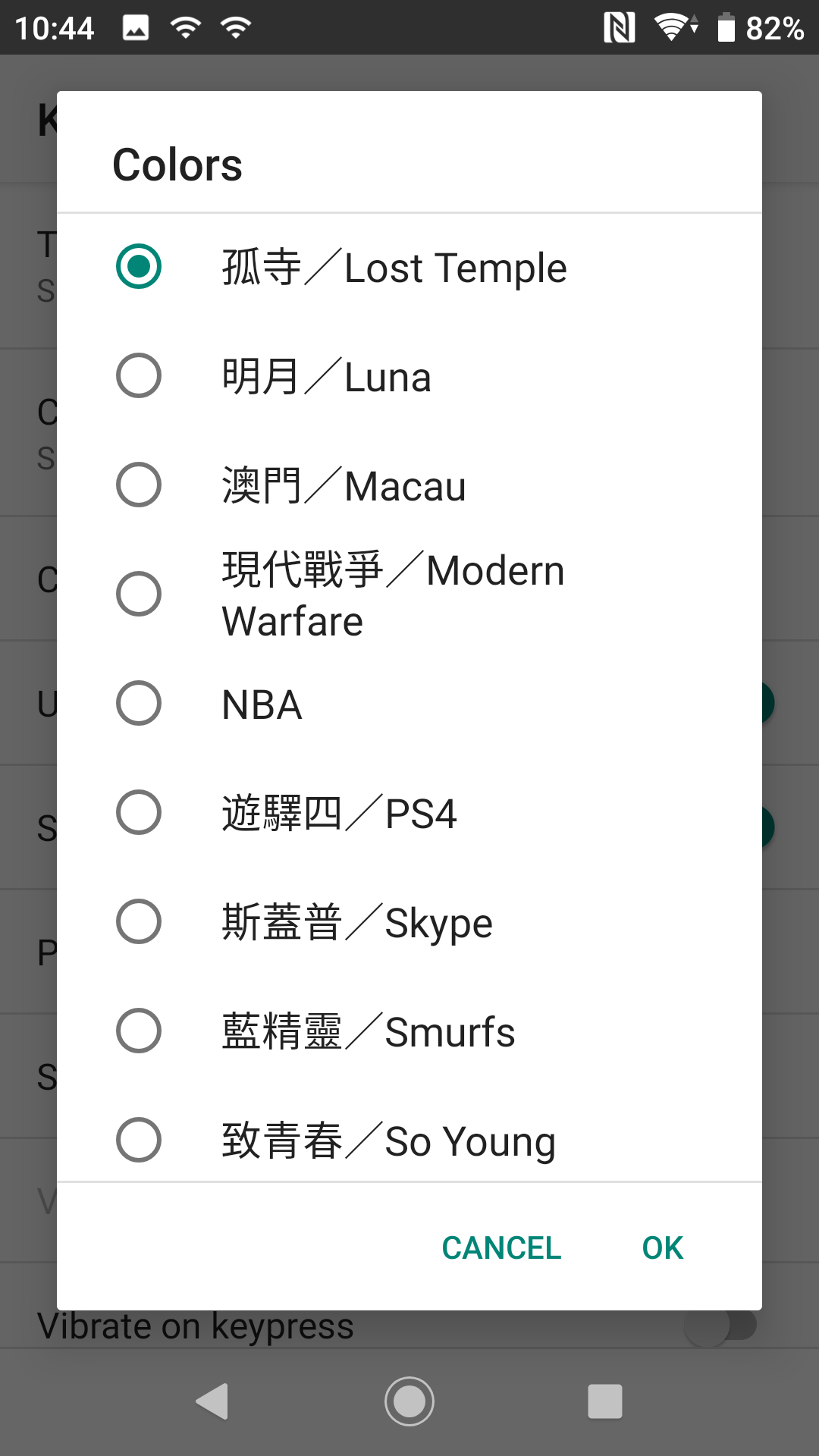App +1 | 同文输入法:把 RIME 装进 Android 手机
为什么是 RIME?
在正式介绍《同文输入法》前,我们先来聊两句 RIME。
RIME 的全称是「RIME 中州韵输入法引擎」,严格来讲,RIME 本身并不是输入法,而是一套为输入法专门开发的核心算法。由于 RIME 的代码是开源的,所以理论上任何人都可以将其修改、打包成属于自己的输入法。
RIME 在不同的操作系统上都有较为成熟且知名的发行版——Windows 上叫《小狼毫》,macOS 上叫《鼠须管》,Linux 上叫《ibus-rime》。而我们今天要聊的《同文输入法》则隶属 Android 平台。
RIME 的最大优势在于开放且可以自定义,这种自定义不限于皮肤、词库等,就连输入方案本身都能自建。正因如此,RIME 上有许多较为冷门的输入方案,如中古汉语拼音、粤拼、吴语等。同时,RIME 还能加载字形转换引擎,实现诸如「简化字–传统汉字」「香港字形–台湾字形」等字形变换。

就我个人而言,由于我是中文正字的使用者,常常要输入一些看上去偏怪难的汉字。在其它输入方案中,我往往采用自定义用户词的方式曲线救国,但在 RIME 里只需加载一套正字字形转换方案即可,大量节省了配置时间。
得益于 RIME 本身开放、自由的特性,以上这些优点也被带到了《同文输入法》中。
下载和使用同文输入法
在《Google Play》或《F-Droid》中搜索「trime」即可下载《同文输入法》。和其它非系统预置的输入法一样,下载后需要到系统的键盘设定内开启《同文输入法》才能使用。
我们先来看看《同文输入法》的设置菜单。

「Change Keyboard」可以直接修改系统默认输入法,免去进入系统设置菜单的步骤。

「Keyboard」选项都是关于键盘外观的设定。其中,「Themes」可以切换主题,「Colours」则可以调整键盘配色。大部分预置配色都和电脑版的 RIME 差不多,你可以随意挑选。其它诸如键盘声音、震动、侯选词位置等设定亦可根据个人喜好而定。


「Input」选项和输入方案有关。「Shared directory」和「User directory」可以更改配置文件夹的位置,没有特殊需求便不必改。
「Schemas」可以更改输入法方案,《同文》内置了「明月拼音」「明月拼音・语句流」和「注音」三种。后文会谈及导入更多输入方案的方式。

「Synchronize」可以同步用户设定,如果你配置得当,可以将电脑端的 RIME 配置和用户词同步至手机。
和电脑版的 RIME 一样,所有配置文件导入完毕后需要进行一次部署。在《同文输入法》里的操作方式是点击菜单中的「Deploy」选项,点击后程序可能会闪退,这是正常现象,不必惊慌。

简单来说,如果你想上手即用,那在安装完毕《同文输入法》后选择一个自带的输入方案,部署即可。
将 PC 上的配置平移至手机
接下来谈谈如何将 RIME 在电脑上的配置平移至手机。核心思路其实非常简单:将电脑端的配置文件复制到手机端的 rime 文件夹内。
将手机连接至电脑,在根目录下找到 rime 文件夹,打开后可以看到类似下图的结构:

由于本文的重点不是如何配置 RIME,所以这部分不多赘述,我只简单描述一下不同文件的大体作用:
build文件夹:主程序目录,建议别动- 带有
*.userdb的文件夹:对应输入方案的用户词 opencc文件夹:RIME 使用了 OpenCC 作为字形转换引擎,和字形转换相关的文件都放在这里- 打开
HKVariants.txt文件,你可以看到这里记录了同一个汉字的不同字形,这其实就是香港字形的转换码表。
- 打开

sync文件夹:同步文件夹,如果你想和电脑端同步,就将这个文件夹和电脑端的对应文件夹同步起来essay.text:RIME 的基础词库「八股文」default.yaml:RIME 的核心配置文件default.custom.yaml:用户配置文件- 带有
*.schema.yaml的文件:输入方案,bopomofo是注音,luna_pinyin是明月拼音 trime.yaml和tongwenfeng.trime.yaml:两个键盘主题文件。由于《同文输入法》是手机输入法,所以开发者针对手机键盘进行了单独的键位配置,以实现符号快速上屏等功能
有了对以上文件结构的认识,再决定需要复制哪些文件进来就不难了——如果你只需要增加双拼、粤拼等输入方案,复制相应的 *.schema.yaml 即可。如果像我一样做了相对复杂的字形转换,则复制对应的 OpenCC 码表和关联文件。这里是 RIME 的第一方输入方案,你也可以在这里找到大部分第三方 RIME 输入方案,按需下载。


复制完毕后,记得在《同文输入法》的设置程序里点一下部署。初次部署需要等待一分钟左右,静等部署完成就好。

配置完毕后,电脑上的用户词和输入习惯均已平移至手机。我的个人配置中开启了字形转换预览,手机上打字也能看到哪些字经过了转换;中英混输、打汉字出 Emoji 等功能亦得保留。

小结
我们来总结一下:
- RIME 的优点在于强大的开放性和自由度,以及跨平台能力。这些优势都是其它任何中文输入法无法比拟的。
- 《同文输入法》是 Android 平台使用 RIME 的绝佳方式,几乎完整保留了 PC 平台上的优点和输入体验。
- 配置和使用《同文输入法》的过程很简单,只需要将 PC 版 RIME 的配置文件平移至手机目录即可,基本不存在兼容性问题。
> 下载 少数派 2.0 客户端、关注 少数派公众号,解锁全新阅读体验 📰
> 实用、好用的 正版软件,少数派为你呈现 🚀